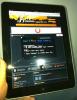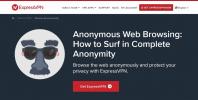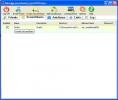Iestatīt RetroPie vietnē Raspberry Pi 3: Īsā rokasgrāmata
Ja jums ir nostaļģis par visām tām lieliskajām videospēlēm, kuras jūs spēlējāties, augot, un vēlaties, lai jūs varētu tās spēlēt vēlreiz, Retropie varētu būt tieši tas, ko meklējat. Retropie ļauj jums pārvērst Raspberry Pi par retro spēļu mašīnu. Tas apvieno Raspbian, Emulation Station, RetroArch un daudzus citus elementus un ļauj spēlēt iecienītākās pasāžas, mājas konsoli un klasiskās datoru spēles.
Izmantojot Retropie, jūs varēsit sacensties Nintendo izklaides sistēmu, lai atskaņotu Super Mario Bros. - nevis tā pieslēgvieta personālajam datoram, bet gan faktiskā spēle, kuru jūs spēlējāt NES! Un, ja daļu savas jaunības esat pavadījis pasāžās, jūs varēsit arī sacensties ar šīm mašīnām, lai spēlētu īstu Pac Man vai Donkey Kong, kuru jūs spēlējāt. Sistēma atdarina vairāk nekā 50 dažādas sistēmas, tāpēc spēļu klāsts, ko tā ļauj jums spēlēt, ir gandrīz neierobežots.

Šajā rakstā mēs parādīsim, kā lejupielādēt un instalēt Retropie savā Raspberry Pi 3. Mēs apskatīsim sākotnējo iestatīšanu un konfigurēšanu, kā arī to, kā iegūt ROM un nokopēt tos ierīcē. Bet vispirms mēs jums paziņosim, kas tieši ir Retropie un kā tas darbojas.
Kas ir Retropijs?
Retropija nāk divās formās. Tas ir pieejams kā attēls, kurā ir iekļauta OS un visa nepieciešamā programmatūra, kuru varat ierakstīt Raspberry Pi micro-SD kartē. Tā tas ir pieejams arī kā pakete, kuru var instalēt esošā OS, piemēram, Raspbian, Raspberry PI, bet arī Ubuntu personālajā datorā vai ODroid ierīce.
Retropie būtībā ir divi programmatūras elementi: Emulācijas stacija un RetroArch. Komplektā ir arī vairāki citi emulatori, un katrs no tiem apstrādā noteiktu platformu. Emulācijas stacija kalpo kā priekšējā daļa, un šeit jūs sāksit visas spēles, programmatūrai automātiski atsaucot izvēlētajam spēlei atbilstošu emulatoru.
Aparatūras priekšpusē Retropie ļauj izmantot daudz dažādu veidu kontrolierus. Datoram var izmantot lielāko daļu USB spēļu kontrolieru. Varat arī izmantot Nintendo, XBox vai PlayStation kontrolierus, un jūs pat varat iegūt interfeisa dēļus, kas ļaus jums izmantot Retropie ar reālām arkādes vadīklām, piemēram, kursorsvirām, pogām vai kursorbumbām.
Spēļu ROM
Retropie neietver nelicencētas spēles, taču tā var spēlēt jebkuru spēli, ja vien jums ir tā ROM. Tas ir nepareizs nosaukums, jo vairākās jaunākās spēļu konsolēs diski tiek izmantoti nevis ROM kasetnes, bet mēs joprojām lietojam terminu ROM, lai atsauktos uz oriģinālās programmatūras attēlu.
ROM izveidošana ir sarežģīts process, kas ietver spēles kārtridža vai diska nolasīšanu un tā satura ierakstīšanu failā. Pēc tam emulators izmantos failu tā, it kā tas būtu oriģinālais datu nesējs. Par laimi, daži cilvēki to jau ir izdarījuši lielākajai daļai spēļu, un tās var lejupielādēt no tīmekļa.
Spēles, tāpat kā filmas, TV šovi vai mūzika, ir licencētas, un tās nevar brīvi kopēt vai lejupielādēt. Pārliecinieties, ka nepārkāpjat nevienu likumu, lejupielādējot ROM tikai tām spēlēm, kuras jums faktiski pieder vai kuras ir publiski pieejamas.
Retropie instalēšana Raspberry Pi 3
Retropie instalēšana Raspberry Pi 3 nav īpaši grūts darbs. Ir iesaistīti diezgan daudz soļu, taču, cerams, ka mūsu sīki izstrādātie norādījumi ļaus tam gūt panākumus.
Daži pieņēmumi
Lai padarītu šo apmācību nedaudz vienkāršāku, mēs pieņemsim, ka jūs izmantojat Raspberry Pi 3 un Windows 10 datoru. Ja tas nav jūsu gadījumā, procedūrai varētu būt vajadzīgas dažas izmaiņas. Pēc tam varētu būt ātra Google meklēšana.
Nepieciešamā aparatūra
Pirms sākam, mums jāpārliecinās, vai mums ir visi nepieciešamie elementi. Šeit ir visa jums nepieciešamā aparatūra
- Raspberry Pi (Mēs izmantojam Raspberry Pi 3, bet Retropie darbosies arī vecākās platformās.)
- Mikro-SD karte. (Vai arī SD karti, ja izmantojat vecāku Raspberry Pi. - Mēs iesakām vismaz 8 GB, tikai tāpēc, lai pārliecinātos, ka visiem jūsu ROM nav pietiekami daudz vietas.)
- Datoru karšu lasītājs. (Tas jums būs nepieciešams, lai attēlu ierakstītu SD kartē. - Dažiem datoriem ir iebūvēts SC karšu lasītājs.)
- Aveņu Pi barošanas avots. (Lai gan Raspberry Pi 3 strāvas ievadei izmanto mikro-USB portu, barošanas avotam jābūt vismaz 2,5 A vai 2500 mA. Lielākā daļa tālruņa barošanas adapteru nenodrošina pietiekami daudz enerģijas.)
- HDMI kabelis, lai Raspberry Pi savienotu ar televizoru vai monitoru.
- Ethernet kabelis, lai Raspberry Pi savienotu ar jūsu mājas tīklu. (Varat arī izmantot iebūvēto WiFi uz Raspberry Pi 3 vai izmantot WiFi dongle vecākam Aveņu Pis).
- USB spēles kontrolieris. (Tas būs jūsu galvenais veids, kā navigēt Retropie interfeisā un spēlēt spēles)
- USB tastatūra. (Nepieciešams tikai sākotnējai iestatīšanai. Ja jums tāda nav, varat izveidot savienojumu no attāluma, izmantojot SSH)
Nepieciešamā programmatūra
Jums būs nepieciešama arī kāda programmatūra datorā, lai atspiestu lejupielādēto Retropie attēlu, formatētu SD karti un ierakstītu attēlu SD kartē. Mēs iesakām šo:
- 7-rāvējslēdzējs lai saspiestu failus.
- SD atmiņas kartes formatētājs lai formatētu SD karti.
- Win32 diska attēlotājs lai attēlu ierakstītu kartē.
Noklikšķiniet uz iepriekš norādītajām saitēm, pirms sākam, lejupielādējiet un instalējiet katru programmatūras daļu. Visiem trim ir instalētājs, tāpēc atliek tikai lejupielādēt lejupielādēto failu un izpildīt instrukcijas programmatūras instalēšanai.
Attēla lejupielāde un ieguve
Sākot ar šo rakstu, jaunākā Retropie versija ir 4.3, kas izlaista pagājušā gada septembrī. Iet uz Retropie lejupielādes lapa lai lejupielādētu iepriekš izveidotu attēlu. Pārliecinieties, ka esat lejupielādējis attēlu, kas atbilst jūsu Raspberry Pi. Ir viens Raspberry Pi 0 un 1 un cits Raspberry Pi 2 un 3.

Saglabājiet .gz failu datora direktorijā. Kad lejupielāde ir pabeigta, fails ir jāatspiež. Tas tiek saspiests, izmantojot Gzip, Unix utilītu. Operētājsistēmā Windows vislabākā programmatūra .gz failu apstrādei ir 7-rāvējslēdzējs.
Vienkārši dodieties uz direktoriju, kurā lejupielādējāt failu, ar peles labo pogu noklikšķiniet uz tā - tas ir jānosauc retropie-4.3-rpi2_rpi3.img.gz–Un nolaižamajā izvēlnē izvēlieties 7-rāvējslēdzējs un tad Izraksts šeit. Tiek pieņemts, ka esat jau instalējis 7-Zip.
Jums vajadzētu beigties ar failu ar nosaukumu retropie-4.3-rpi2_rpi3.img. Šis ir attēls, kas jums būs jāraksta SD kartē.
SD kartes formatēšana
Pirms attēla ierakstīšanas SD kartē ir stingri ieteicams to vispirms formatēt. Tas nodrošinās, ka karte ir gatava attēla saņemšanai. Vislabākais SD kartes formatēšanas rīks ir SD atmiņas kartes formatētājs no SD asociācijas.
SDCard formatētāja lietošana ir vienkārša. Izvēlieties karti, pēc tam izvēlieties starp ātro formātu vai pārrakstīšanas formātu, ievadiet apjoma etiķeti - mēs to sauca par Retropie - un noklikšķiniet uz pogas Poga Formatēt.

Attēla ierakstīšana SD kartē
Šajā solī jūs izmantosit Win32 diska attēlotājs. Sāciet programmu un noklikšķiniet uz mapes ikona labajā pusē Attēla fails lodziņā, lai atvērtu failu pārlūku. atrodiet un noklikšķiniet uz tikko nesaspiestā attēla faila. Nolaižamajā sarakstā mapes ikonas labajā pusē atlasiet savu SD karti un noklikšķiniet uz Raksti pogu.

Disk Imager ierakstīs attēla failu SD kartē. Tas varētu aizņemt dažas minūtes, tāpēc esiet pacietīgs. Kad tas ir pabeigts, esat pabeidzis! Faktiski tiek veikta instalēšana - vēl ir jāveic neliela konfigurācija, bet tas tiek darīts pašā Raspberry Pi.
Sākot retriju uz jūsu Aveņu Pi
Izņemiet SD karti no datora un ievietojiet to Raspberry Pi. Pievienojiet HDMI monitoru vai Televizors, kontrolieris un USB tastatūra pieslēdzami Raspberry Pi un ieslēdziet to, pievienojot tā strāvu piegādi.
Sākotnējā konfigurācija
Pirmoreiz palaižot Retropie, jūs sagaida tās sākuma ekrāns. Mēs izmantojam šo izvēlni, lai konfigurētu vadības ierīces gan emulācijas stacijai, gan RetroArch emulatoriem.

Turiet nospiestu jebkuru spēles kontroliera pogu, un tā nosaukums tiks parādīts ekrāna apakšā. Pēc tam tiks atvērta konfigurācijas izvēlne.

Izpildiet ekrānā redzamos norādījumus, lai konfigurētu kontrolieri. Ja jums beidzas pogas, turiet nospiestu pogu, lai izlaistu katru neizmantoto. Nokļūstot OK, nospiediet pogu, kuru tikko konfigurējāt kā “A”.

Jūs esat gandrīz gatavs sākt spēlēt.
ROM iegūšana
Kad beidzot sāksies emulācijas stacija, jūs varētu būt pārsteigums. Izskatās, ka neviena no emulētajām sistēmām tur nav.

Kā tad jūs tos pievienojat? Jums nav; viņi patiesībā jau ir tur. Viņi vienkārši netiek parādīti galvenajā izvēlnē, jo vēl nav ROM. Un Emulācijas stacija parādīs tikai tos emulatorus, kuriem tā ir atradusi ROM jūsu sistēmā.
Tātad jums ir jāiegūst daži ROM. Un šeit lietas kļūst mazliet sarežģītākas. Tas ir saistīts ar videospēļu autortiesībām. Ir vairākas vietnes, no kurām varat lejupielādēt ROM. Bet, tā kā viņiem nav iespēju pārliecināties, ka jums tiešām pieder spēles, kuras mēģināt lejupielādēt, viņi parasti ļauj jebkuram lejupielādēt jebko. Tāpēc viņi dzīvo likumīgā pelēkajā zonā. Un tā kā Addictivetips.com neliecina par pirātismu un neveicina to, mēs labprātāk neatklājam, kur tieši atrast ROM.
Lai nodrošinātu pilnīgu aizsardzību, lejupielādējot ROM, izmantojiet VPN
Iespējams, ka IPS uzrauga jūsu darbības internetā. Lai arī jums piederošo spēļu ROM lejupielādē nav nekas slikts, dažas ROM lejupielādes vietnes uzskata internets Pakalpojumu sniedzēji kā pirātisma vietnes un varētu izraisīt jūsu ISP kļūdainu domu, ka pārkāpjat viņu noteikumus un nosacījumus. Un, kad tas notiek, viņi var reaģēt, samazinot ātrumu, nosūtot jums paziņojumu par autortiesību pārkāpumiem vai pat pārtraucot jūsu pakalpojumu. Tas noteikti nav kaut kas, ko vēlas.
VPN aizsargā jūsu privātumu, šifrējot datus, izmantojot spēcīgus algoritmus, kuru dēļ gandrīz nav iespējams uzlauzt. Turklāt tajā tiek paslēpts mērķis, kuram piekļūstat. Jūsu interneta pakalpojumu sniedzējs nezina, kurp dodaties vai ko darāt. Kā papildu priekšrocība, izmantojot atbilstoši izvietoti serverus, VPN neļaus apiet lielāko daļu ģeogrāfisko ierobežojumu.
Tā kā ir daudz VPN piegādātāju, no kuriem izvēlēties, vislabākā izvēle var būt drausmīgs uzdevums. Šeit ir daži svarīgi faktori, kas jāņem vērā. Ātrs savienojuma ātrums ļaus lejupielādēt ātrāk, politika bez reģistrēšanās turpinās aizsargāt jūsu privātumu, nav lietošanas ierobežojumu ļaus jums piekļūt jebkuram saturam un vietnei jebkurā vietā ar pilnu ātrumu un visbeidzot, programmatūrai jābūt pieejamai jūsu ierīcei.
Mēs iesakām VPN - IPVanish

Mēs esam pārbaudījuši vairākus VPN pēc mūsu kritērijiem, un mēs iesakām šo IPVanish. Ar serveriem visā pasaulē nav ātruma ierobežojuma vai droseles, neierobežots joslas platums, neierobežota satiksme, stingri politika bez reģistrācijas un klienta programmatūra, kas pieejama lielākajai daļai platformu, IPVanish nodrošina iespaidīgu sniegumu un vērtība.
Izmēģiniet IPVanish ar mūsu EXCLUSIVE darījumu! Reģistrējieties un iegūstiet 60% atlaidi gada plāniem, tikai USD 4,87 mēnesī. Jūs pat varat izmantot septiņu dienu naudas atdošanas garantiju, lai izmēģinātu pirms pirkšanas.
ROM kopēšana uz jūsu Retropie
Pieņemot, ka esat atradis ROM, kas pieder jūsu īpašumā esošajām spēlēm, un tie ir jūsu datorā, tagad tie ir jākopē uz Raspberry Pi. Ir pāris veidi, kā to izdarīt. Varat izmantot USB atslēgu vai kopēt ROM tieši tīklā. Mēs parādīsim jūs abus un ļausim jums izvēlēties, kuru vēlaties.
Izmantojot USB disku
- Pirms darba sākšanas pārliecinieties, vai USB disks ir formatēts uz FAT32 vai NTFS. Raspberry Pi varēs lasīt vai nu.
- Ievietojiet USB diskdzini datorā un izveidojiet direktoriju tā saucamā diska saknē retropija.
- Pēc tam izņemiet USB diskdzini no datora un pievienojiet to Raspberry Pi un gaidiet, kamēr tā indikators pārstāj mirgot.
- Noņemiet USB draiveri no Raspberry Pi un atkal pievienojiet to datoram.
- Kopējiet visus ROM no datora uz attiecīgajiem direktorijiem zem \ retropie \ romi direktoriju.
- Atkal izņemiet USB disku no datora un pievienojiet to Raspberry Pi.
- Pagaidiet, kamēr USB diskdziņa indikators pārstāj mirgot.
- Atliek tikai restartēt Emulation Station, izvēloties restartējiet emulācijas staciju no sākuma izvēlnes.
Tīkla izmantošana
- Atveriet jaunu File Explorer logu.
- Ātrās piekļuves joslā ierakstiet \\ retrijs. (Neaizmirstiet divus slīpsvītras.)
- Jāatver ierīces Retropie saknes mape.
- Dubultklikšķi romiem un nokopējiet ROM failus no datora uz atbilstošo direktoriju Retropie, izmantojot vilkšanu un nomešanu.
- Jums, iespējams, būs jārestartē Emulation Station, izvēloties restartējiet emulācijas staciju no sākuma izvēlnes.
Iesaiņojot to
Mēs jums parādījām tikai Retropie instalēšanas un lietošanas pamatus. Tajā ir daudz vairāk, nekā mēs varam jums sniegt emuāra rakstā. Mūsu mērķis bija sākt jūs un palīdzēt jums izveidot funkcionējošu iestatījumu, kurā jūs varētu spēlēt spēles. Ja vēlaties uzzināt vairāk par Retropie, ļoti iesakām doties uz Dokumentu sadaļa oficiālajā Retropie vietnē. Jūs atradīsit visu veidu noderīgu informāciju par visiem aspektiem, kas saistīti ar Retropie instalēšanu, konfigurēšanu un lietošanu.
Tomēr neļaujiet tam būt vienīgajam informācijas avotam. Ir daudzas vietnes, kas sniedz informāciju par Retropie. Ātra meklēšana ļaus jums atrast daudzus no tiem.
Vai esat mēģinājis Retropie? Kā bija jūsu pieredze? Vai instalēšana un sākotnējā konfigurācija noritēja nevainojami? Vai jums radās problēmas? Dalieties pieredzē ar mums, izmantojot zemāk esošos komentārus. Mums patīk dzirdēt no mūsu lasītājiem.
Meklēt
Jaunākās Publikācijas
Kā: lejupielādēt un instalēt Flash (Frash) vietnē iPad
Visbeidzot, ir daži satriecoši jaunumi iPad īpašniekiem, kuri vēlēj...
Labākie Bitcoin maki 2019. gadam
Bitcoin ir visur šogad, un arvien vairāk cilvēku arvien vairāk inte...
Kā viegli koplietot failus un izveidot VPN (virtuālo privāto tīklu) starp diviem datoriem
Ja jūs meklējat bezmaksas un ērtu veidu, kā izveidot VPN (virtuālā ...